
Chrome เป็นเบราว์เซอร์ที่เรียบง่าย แต่ภายนอกแต่มีเพจในตัวมากมายสำหรับการตั้งค่าขั้นสูงการปรับแต่งการทดสอบและอื่น ๆ หน้าทั้งหมดเหล่านี้ซ่อนอยู่หลัง chrome: // prefix— นี่คือสิ่งที่ดีที่สุด
อย่างไรก็ตามก่อนที่เราจะเข้าใจสิ่งนี้อาจเป็นความคิดที่ดีที่จะอธิบายวิธีการทำงานของ chrome: // pages คุณป้อน chrome:// ลงในแถบอเนกประสงค์แล้วตามด้วยหน้าเว็บที่คุณต้องการเข้าถึง - ลองคิดว่าเป็นหน้าเว็บ แต่แทนที่จะเป็น http:// เป็นคำนำหน้ามัน chrome://.
ตัวอย่างเช่นสำหรับตัวเลือกแรกเราจะดู - chrome://about- คุณเพียงป้อนข้อมูลนั้นลงในแถบอเนกประสงค์ของ Chrome ดังนี้:
และนั่นคือทั้งหมดที่มีให้ คุณสามารถทำได้สำหรับหน้าภายในของ Chrome
Chrome: // About: หน้าภายในทั้งหมดของ Chrome ในที่เดียว
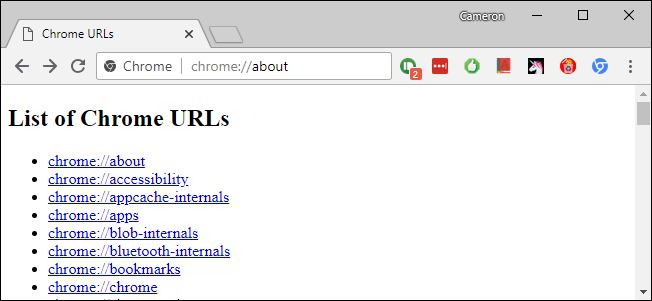
อาจมีประโยชน์มากที่สุดสำหรับ chrome: // pages ทั้งหมด chrome://aboutเพราะมันแสดงหน้าภายในทั้งหมดของ Chrome ในรายการแยกวิเคราะห์ (และคลิก!) ที่ง่าย
เมื่อคุณดูรายการต่างๆคุณจะพบว่ามีลิงก์จำนวนมากไปยังเมนูการตั้งค่าของ Chrome เช่น chrome://chromeซึ่งจะนำคุณไปสู่หน้าอัปเดตของ Chrome หรือ chrome://bookmarks, chrome://appsและ chrome://newtabซึ่งทั้งหมดเปิดหน้าเหล่านั้น
หากคุณเพิ่งเรียนรู้เกี่ยวกับ chrome: // pages นี่เป็นจุดเริ่มต้นที่ดีในการสำรวจและเรียนรู้เกี่ยวกับหน้าเว็บที่ซ่อนอยู่ภายในเหล่านี้
Chrome: // ค่าสถานะ: คุณสมบัติทดลองและอื่น ๆ

นี่อาจเป็นที่นิยมที่สุดของทั้งหมดchrome: // pages เพราะเป็นสถานที่ที่ Google ซ่อนคุณลักษณะทดลอง - สิ่งต่าง ๆ ที่อยู่ในผลงาน แต่ยังไม่พร้อมสำหรับช่วงไพร์มไทม์ สิ่งเหล่านี้ช่วยให้คุณสำรวจคุณลักษณะเบต้าด้วยการสลับง่าย ๆ ดังนั้นหากมีปัญหาเกิดขึ้นคุณสามารถย้อนกลับไปใช้การตั้งค่าที่เสถียรได้
ที่เกี่ยวข้อง: วิธีการเข้าถึงคุณลักษณะทดลองใน Chrome (และบน Chromebooks)
มีคุณสมบัติที่ซ่อนอยู่ทุกประเภทที่นี่เพียงจำไว้ว่าสิ่งเหล่านี้ เป็น ยังคงทำงานในความคืบหน้า ซึ่งหมายความว่าพวกเขาอาจทำลายส่วนอื่น ๆ ของ Chrome หรือทำให้เกิดปัญหาความไม่แน่นอน พวกเขายังสามารถลบออกได้ทุกเมื่อหาก Google ตัดสินใจที่จะฆ่าความคิดทั้งหมด
อย่างไรก็ตามมันก็เจ๋งที่จะสำรวจ
Chrome: // ระบบ: รับข้อมูล Build โดยละเอียด

หากคุณกำลังมองหาทุกสิ่งที่คุณควรรู้เกี่ยวกับ Chromebook chrome://system หน้าคือที่ที่มันอยู่ คุณจะพบทุกสิ่งตั้งแต่รุ่นซอฟต์แวร์และเฟิร์มแวร์ไปจนถึงรายละเอียดเกี่ยวกับฮาร์ดแวร์ทั้งหมดในระบบ มี มาก ของข้อมูลที่ดีที่นี่โดยเฉพาะถ้าคุณชอบคนจรจัด
และแม้ว่าจะมีประโยชน์มากกว่าบน Chromebooks คุณยังสามารถเสียบที่อยู่เข้ากับเบราว์เซอร์ Chrome บนเดสก์ท็อปของคุณและรับรายละเอียดระบบที่น่าสนใจ
Chrome: // Net-Internals: การวินิจฉัยเครือข่ายแบบเรียลไทม์

มีหลายอย่างเกิดขึ้นที่นี่และส่วนใหญ่จะไม่เป็นประโยชน์กับผู้ใช้โดยเฉลี่ย แต่หากคุณกำลังมองหารายละเอียดขั้นสูงเกี่ยวกับการใช้เครือข่ายของ Chrome นี่คือที่ที่คุณจะพบพวกเขา
Chrome: // ตรวจสอบ: DevTools ตามที่คุณต้องการ

หากคุณต้องการข้อมูลเชิงลึกเกี่ยวกับสิ่งที่ Chrome กำลังทำอยู่เบื้องหลัง chrome://inspectหน้าเป็นเครื่องมือที่เรียบร้อยสำหรับการที่ เช่นเดียวกับหน้า chrome: // net-internals หน้าเว็บจะเน้นไปที่นักพัฒนาอย่างชัดเจน แต่หากคุณต้องการให้ลึกลงไปถึงสิ่งที่ Chrome ทำในพื้นหลังนี่เป็นหน้าเริ่มต้นที่ดี
เข้าถึงคุณลักษณะที่ซ่อนอยู่ทั้งหมดของ Chrome ด้วย Simple Extension: HiddenChrome
ในขณะที่คุณสามารถดูหน้าที่ซ่อนอยู่ทั้งหมดของ Chrome chrome://aboutมีวิธีที่ดีกว่าและสะดวกกว่าในการทำสิ่งนี้ด้วยส่วนขยายที่เรียกว่า HiddenChrome มันทำให้หน้าทั้งหมดของ Chrome เป็นรายการที่ดีและเป็นระเบียบ

คุณจะพบเครื่องมือสำหรับนักพัฒนาซอฟต์แวร์ซึ่งเป็นลิงก์ด่วนไปยังหน้าแฟล็กการวินิจฉัยภายในบันทึกรหัสแหล่งที่มาและสินค้าอื่น ๆ ทุกประเภทที่นี่ หากคุณเป็นผู้ใช้ Chrome (หรือมีความปรารถนา) นี่เป็นเครื่องมือที่ยอดเยี่ยมสำหรับการติดตั้ง
ฟรีใน Chrome เว็บสโตร์ แต่มีรุ่น Pro $ 0.99 ถ้าคุณเห็นว่ามีประโยชน์








